Zusammenfassung: Sie fragen sich, wie Sie ein Backup der Outlook OST-Datei erstellen können? In diesem Artikel haben wir zwei einfache Möglichkeiten zum Sichern von OST-Dateien in PST in Outlook erklärt. Für das Erstellen einer Outlook-OST-Dateisicherung ist jedoch kein komplexer Prozess zum Konvertieren von OST in PST erforderlich. All dies kann mit weniger als wenigen Klicks mit einem automatisierten Tool erledigt werden, das Ihre Outlook OST-Datei sichern und migrieren kann. Lesen Sie diesen Artikel, um mehr zu erfahren.
Outlook ist eine der häufigsten Kommunikationsmöglichkeiten, wenn es um geschäftliche E-Mails oder offizielle Benachrichtigungen geht. Ob Sie von zu Hause aus arbeiten oder im Büro arbeiten, Microsoft Outlook hilft auch, den Arbeitsalltag zu organisieren.
OST und PST sind zwei Arten von Outlook-Datendateien, die alle Ihre wertvollen E-Mails, Kontakte, Notizen und viele weitere Outlook-Attribute enthalten. Die PST-Datei wird lokal auf Ihrem Computer gespeichert und kann zwischen den Geräten verschoben werden. Daher ist es eine ziemlich einfache Aufgabe, ein Backup von PST zu erstellen und zu verschieben. Daher besteht die beste Möglichkeit zum Sichern einer OST-Datei für Microsoft Outlook darin, sie in eine PST-Datei zu konvertieren.
Muss Ich Brauchen Outlook OST Datei Backup?
Ja, in einigen Fällen müssen Sie die OST-Datei sichern. Hier sind einige Gründe, aus denen Sie die OST-Datei in Outlook 2010, 2013, 2016, 2019 sichern müssen.
Es kann zahlreiche Situationen geben, die dazu führen, dass eine Archivdatei von OST (Offline Storage Table) in Outlook erstellt wird.
- OST synchronisierungsproblem: Sie können im Offline-Modus mit OST-Dateien arbeiten. Wenn Outlook jedoch mit dem Exchange-Server synchronisiert wird, wird es schwierig, an der OST-Datei zu arbeiten. Aus diesem Grund ist es erforderlich, die OST-Datei zu sichern.
- Authentifizierungsproblem: Um all die komplexen Prozeduren für den Zugriff auf Daten vom Exchange-Server zu vermeiden, ist es besser, ein Archiv der OST-Datei zu führen.
- Outlook datenwiederherstellung: Sie können Outlook-Daten aus verschiedenen Gründen verlieren, z. B. versehentliches Löschen von Dateien, Dateibeschädigung, stark beschädigte OST-Dateien, Fehler, auf die nicht zugegriffen werden kann usw. Um einen dauerhaften Datenverlust zu vermeiden, wird empfohlen, einen Notfallplan zu erstellen und .ost zu sichern Dateien für die Konten.
- Beschädigung der OST datendatei: OST-Dateien können durch Virenangriffe, abruptes Herunterfahren und andere softwarebezogene Probleme beschädigt werden. Als Ergebnis wird die OST-Datei unzugänglich. Daher ist es notwendig, die Offline-OST-Dateien von Outlook 2019, 2016, 2013, 2010 und Exchange OST-Dateien zu sichern.
Daher besteht die beste Möglichkeit zum Sichern einer OST-Datei für Microsoft Outlook darin, sie in eine PST-Datei zu konvertieren. Sie können die Outlook Export Wizard für OST in PST konvertieren. Es empfiehlt sich jedoch, bei der Konvertierung auf ein professionelles Tool zurückzugreifen, da es Einschränkungen bei der manuellen Methode gibt, die Sie in diesem Artikel kennenlernen werden. Andernfalls können Sie die exklusive Software für Outlook Backup von Remo verwenden, um OST-Dateien in Outlook zu sichern.
Es gibt zwei verschiedene Methoden zum Sichern von Outlook OST-Dateien. Zum einen durch Archivieren und zum anderen mit Hilfe des Export/Import-Assistenten.
Wie kann Ich Outlook OST Datei Backup?
Es gibt verschiedene Workarounds, mit denen Sie manuell eine Sicherung der OST-Datei erstellen können. Die erste Methode besteht darin, Outlook-Datendateien zu exportieren, und die zweite Methode besteht darin, einen Archivordner zu erstellen, um die OST-Datei zu sichern.
Methode 1: Outlook daten exportieren um die OST datei zu sichern
- Abschuss Microsoft Outlook, klicke auf File
- Wählen Open & Exportund klicke auf Import or Export
- Wählen Sie im nächsten Fenster Export to a fileund klicke auf next
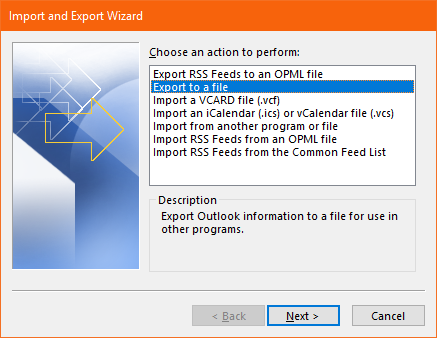
- Wählen Sie im nächsten Fenster Outlook data file (.pst)und klicke auf next
- Markieren Sie die Ordner, die Sie sichern möchten, oder aktivieren Sie das includesubfolders um den gesamten OST wieder hochzufahren und drücke die Next Taste.
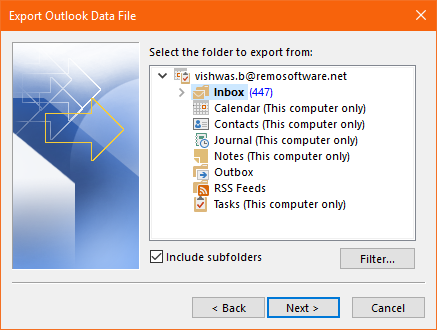
- Suchen Sie nach einem Speicherort, geben Sie einen Namen für Ihre Sicherungsdatei ein und wählen Sie do not export duplicate itemsum Duplikate zu vermeiden, bevor Sie auf klicken Finish.
- Stellen Sie sicher, dass Sie das <Root> des Ordners als Startpunkt auswählen und überprüfen Sie auch das ‘Include Subfolders’ Kontrollkästchen.
Hinweis: Die Exportmethode zum Sichern von OST-Dateien generiert eine PST-Datei mit all Ihren Outlook-Daten. Wenn du mehr wissen willst über wie kann Ich Outlook PST datei sichern, Sie können diesen Link überprüfen.
Methode 2: Archivieren sie Outlook ordner um die OST datei zu sichern
Das Archivieren ist nicht genau das Sichern der OST-Datei, sondern eher das Verschieben Ihrer wichtigen Daten in einen separaten Ordner in Outlook. Denken Sie daran, dass die Archivierung keine Outlook-Kontakte sichert, wissen wie Outlook kontakte sichern und verschieben Hier.
Befolgen Sie die unten aufgeführten Schritte, um Outlook zu archivieren:
- Offen Microsoft Outlookund klicke auf File
- Klicke auf Tools(oder Cleanup Tools für ältere Outlook-Versionen)
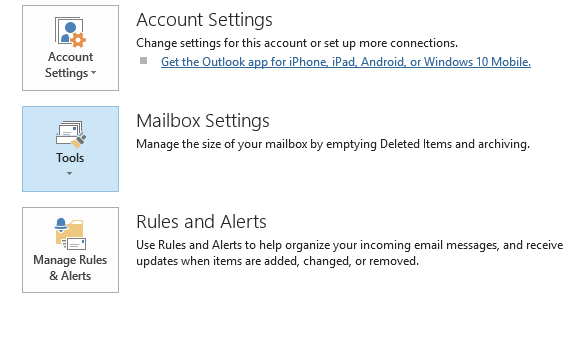
- Wählen Set Archive Folders(Archive für Outlook 2016 und frühere Versionen)
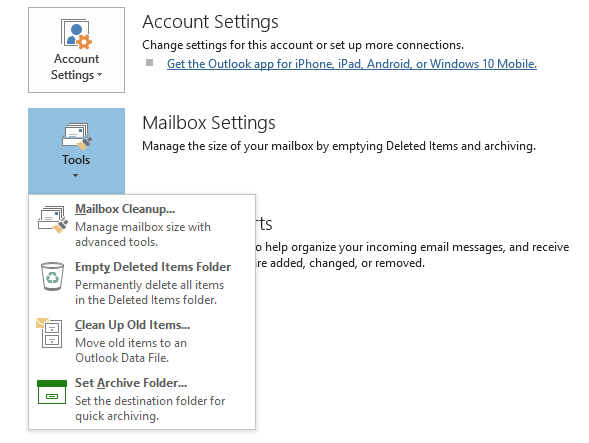
- Klicken Sie im Setup, Archivfenster auf Neu und benennen Sie den Archivordner und wo Sie ihn speichern möchten
- Klicken Okum den Outlook-Archivierungsprozess abzuschließen.
Abgesehen von diesen beiden Methoden können Sie auch eine neue PST-Datei erstellen. Wissen wie Outlook struktur in neue PST datei kopieren und kopiere dann den ost-Inhalt.
Beste Weg um eine Outlook OST-Datei zu Sichern
Was wäre, wenn ich Ihnen sage, dass Sie in weniger als 2 Minuten ein Backup der OST-Datei erstellen können, ohne sie in eine PST-Datei konvertieren zu müssen?
Glauben Sie nicht, was Sie gerade gelesen haben? Mit einem exklusiven Tool für Outlook-Backup und -Migration an Ihrer Seite müssen Sie sicher sein, dass Sie Backups und Outlook OST datei auf neuen computer ubertragen ohne sie in PST umwandeln zu müssen.
Die Remo Outlook Backup and Migrate-Software ist ein All-in-One-Tool, das Ihnen nicht nur hilft, sowohl OST als auch PST zu sichern, sondern Sie auch bei der Migration von Outlook unterstützt. Das Tool kann Ihre gesamten Outlook-Daten einschließlich E-Mails, Kontakte, Notizen, Erinnerungen und vor allem Ihre Outlook-Einstellungen intakt sichern. Laden Sie das Tool jetzt kostenlos herunter und versuchen Sie, Outlook problemlos zu sichern.
Hinweis: Wenn Sie Ihre Outlook-Kontakte beim Sichern Ihrer OST-Datei verloren oder verlegt haben, lesen Sie den erwähnten Artikel zu verlorene kontakte aus Outlook wiederherstellen. Mit Hilfe der angegebenen informativen Zuschreibung können Sie Ihre Kontakte unabhängig von Ihrer Outlook-Version wiederherstellen.
Schritte zu Outlook OST Datei Backup mit Remo Outlook Backup und Migrieren Tool:
Um die OST-Datei zu sichern, herunterladen und installieren Remo Outlook backup und migrieren software und befolgen Sie die unten aufgeführten Anweisungen:
- Starten Sie das Tool, wählen Sie die Backup option
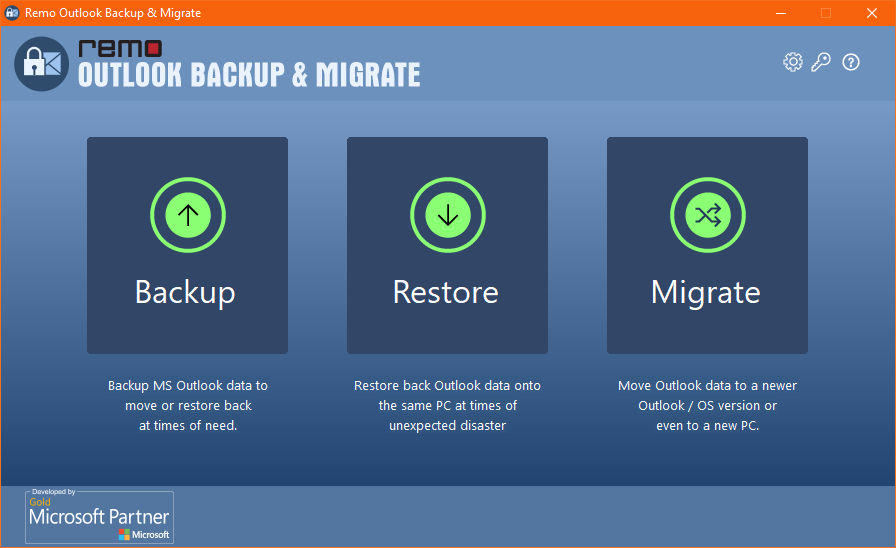
- Auf dem nächsten Bildschirm können Sie wählen zwischen Smart Backupund Advanced Backup.
Smart Backup- Nimmt sofort das gesamte OST-Datei-Backup.
Advanced Backup- Sie können den Inhalt der OST-Datei nach Bedarf angeben.
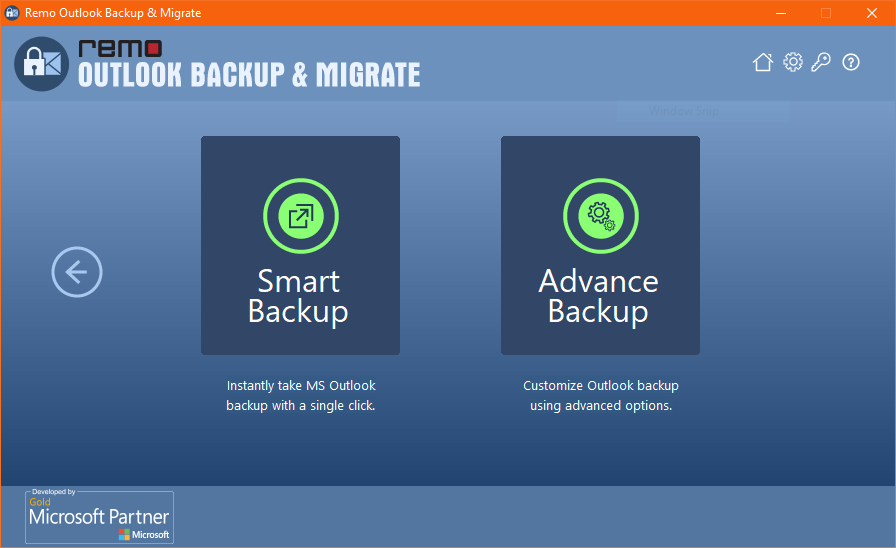
- Nachdem Sie eine der oben genannten Optionen ausgewählt haben, klicken Sie auf nextum den OST-Sicherungsvorgang zu starten.
- Klicken Sie auf Finishund das war's, Sie haben erfolgreich ein Backup der OST-Datei erstellt.
Letzter gedanke:
Obwohl die oben genannten manuellen Methoden Ihnen beim Sichern von OST-Dateien helfen können, haben sie ihre eigenen Nachteile, wie das Konvertieren in eine PST-Datei und das Nichtarchivieren einer vollständigen Outlook-Datendatei.
Darüber hinaus ist der manuelle Prozess komplex, und wenn Sie mit einer großen Menge wertvoller arbeitsbezogener Daten zu tun haben, können Sie es sich nicht leisten, Risiken einzugehen. Daher wird empfohlen, eine vollständig automatisierte und sichere Methode zum Sichern und Migrieren mit dem Remo Outlook Backup and Migrate-Tool zu verwenden.

